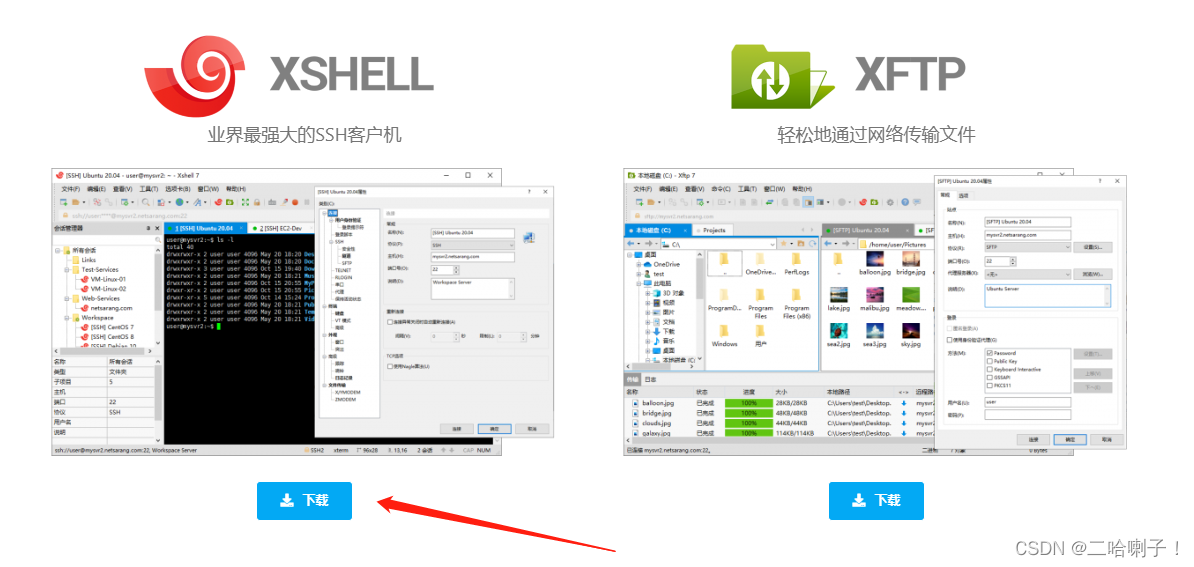无论下载什么软件,最好都要单独设置个文件夹
VMware下载
提示:这里可以添加本文要记录的大概内容:
一直傻瓜式安装
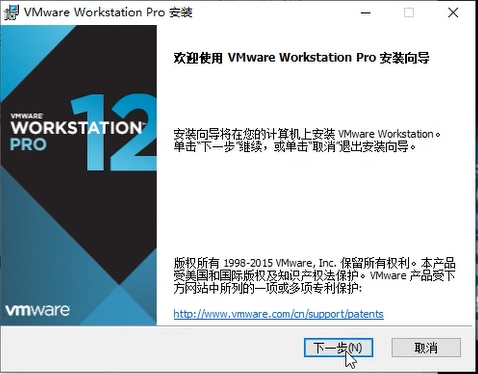
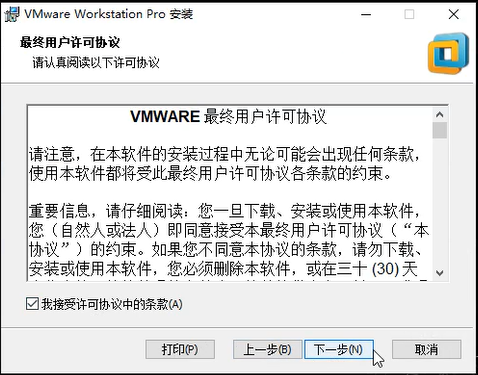
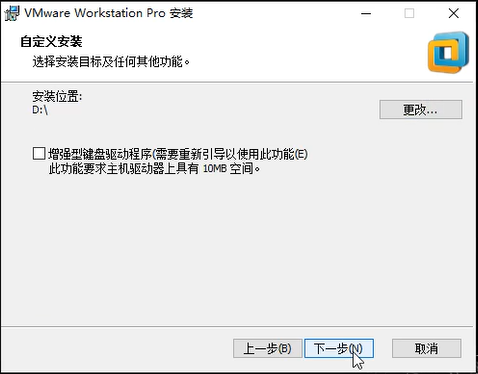
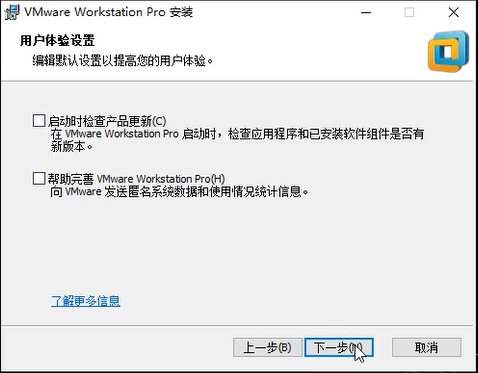
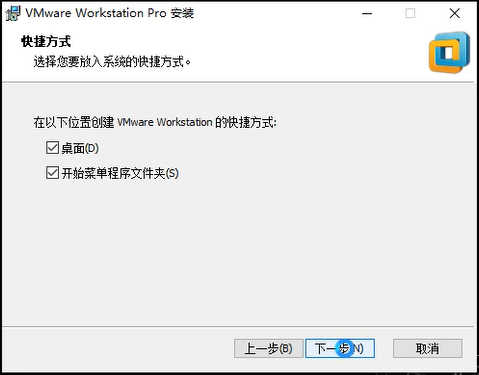
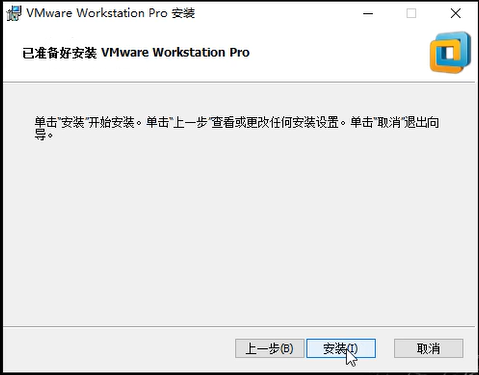
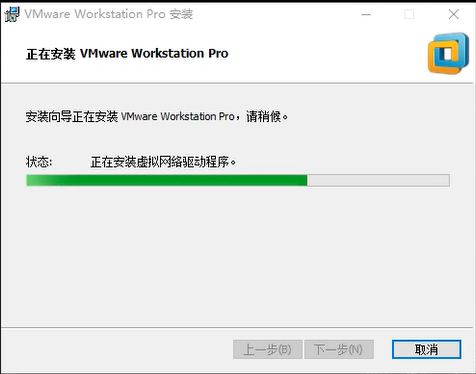
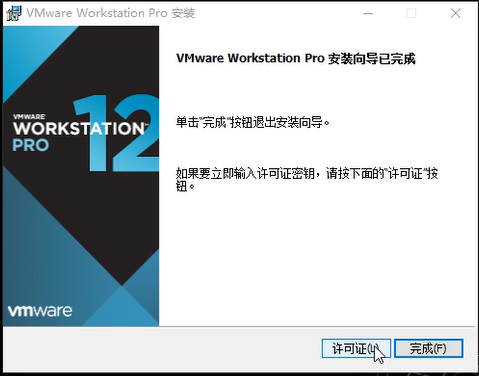
可以上网找许可证秘钥
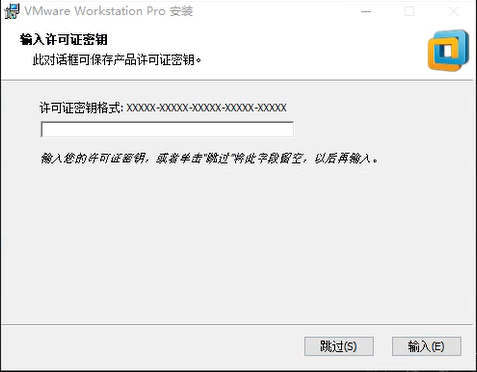
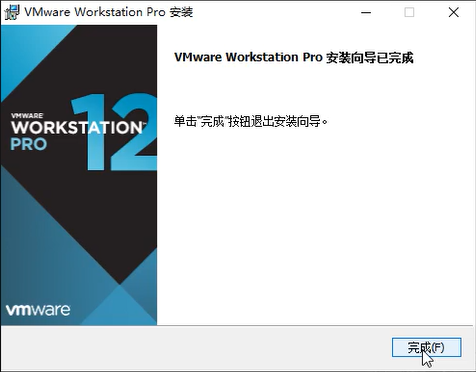
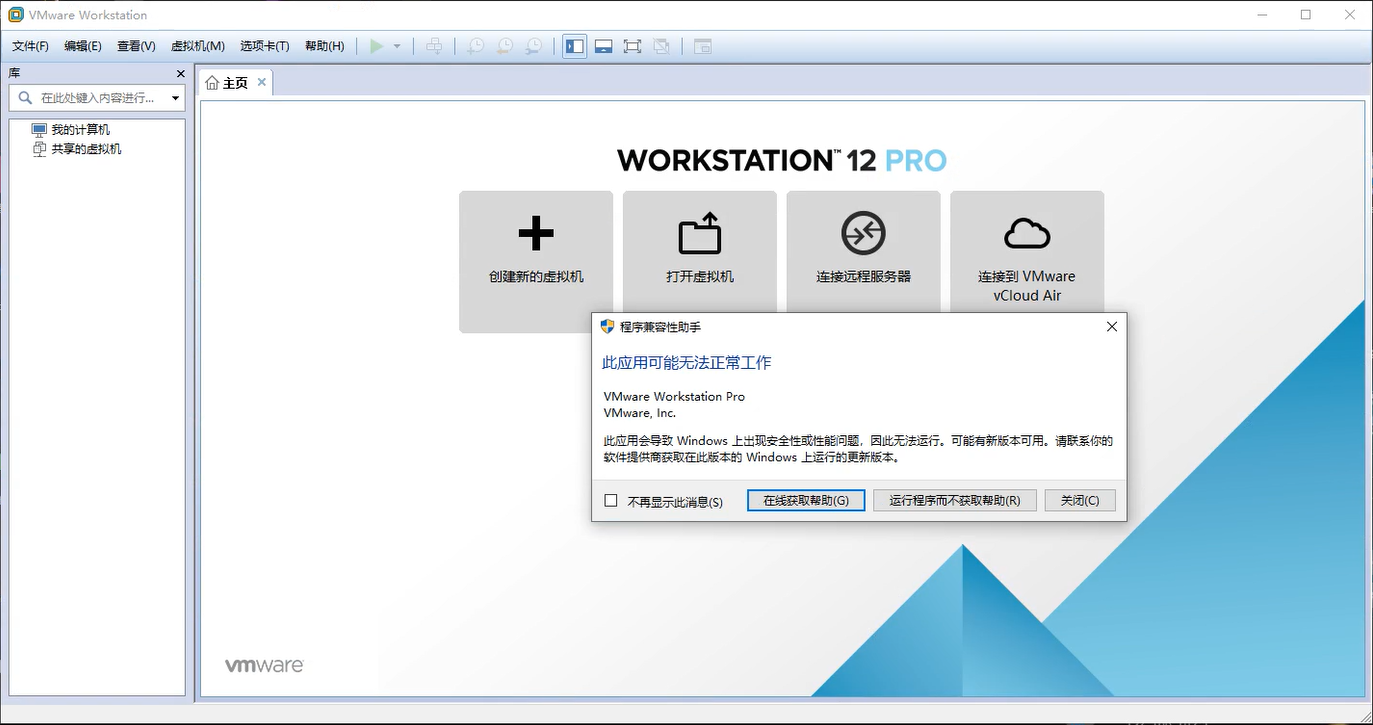
在桌面上右键图标选择属性,设置永远以管理员身份运行
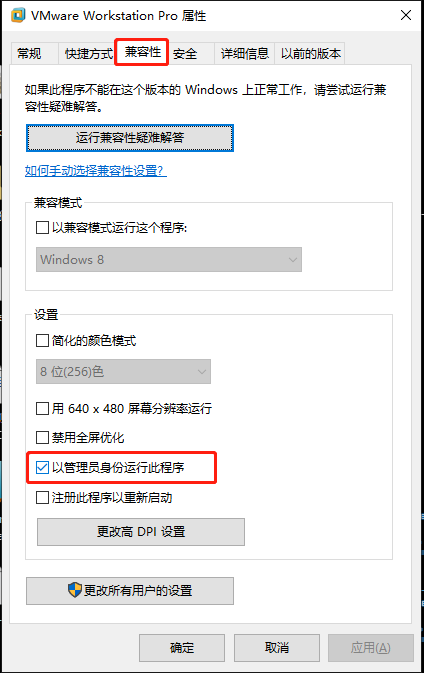
点击新建虚拟机
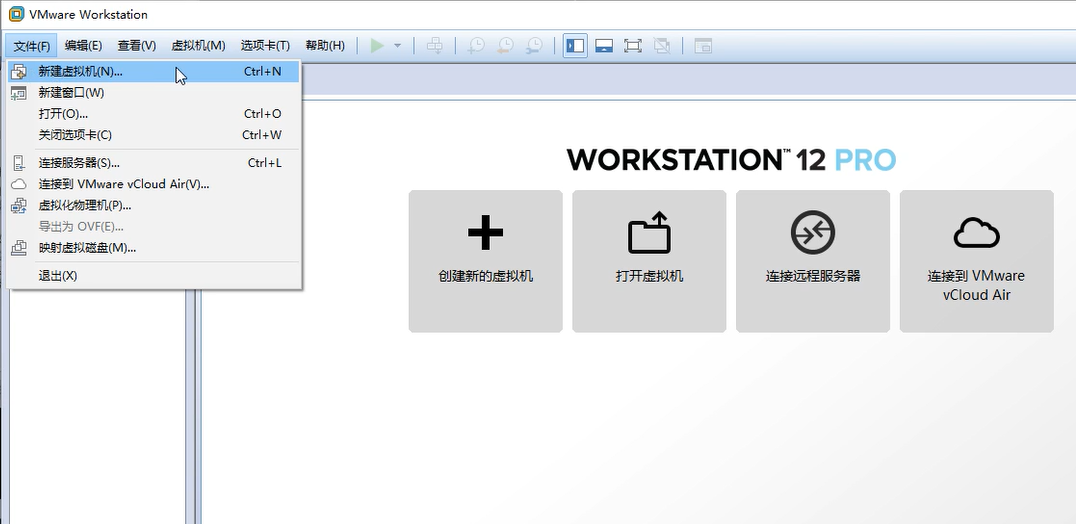
选择典型
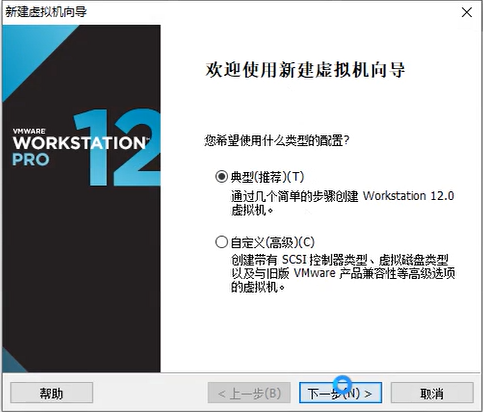
CentOS下载
CentOS镜像下载
选择映像文件位置
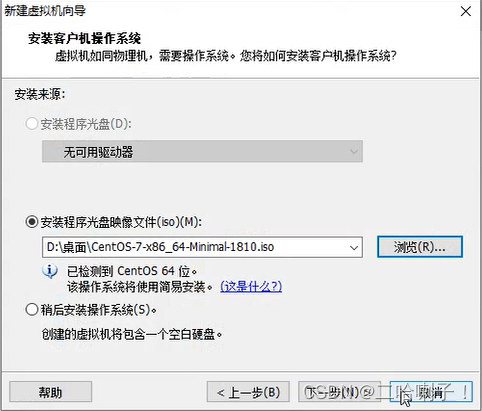
设置账户用户名及密码
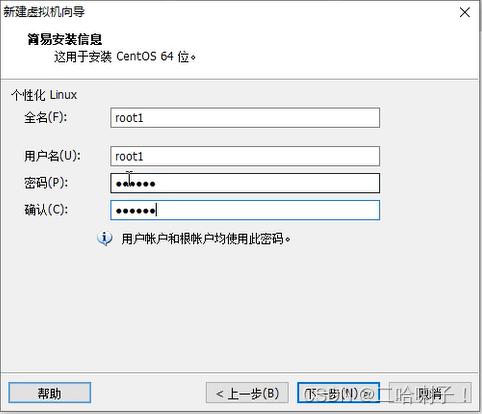
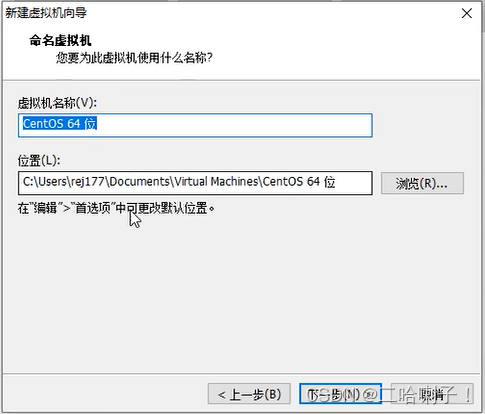
选择将虚拟磁盘存储为单个文件
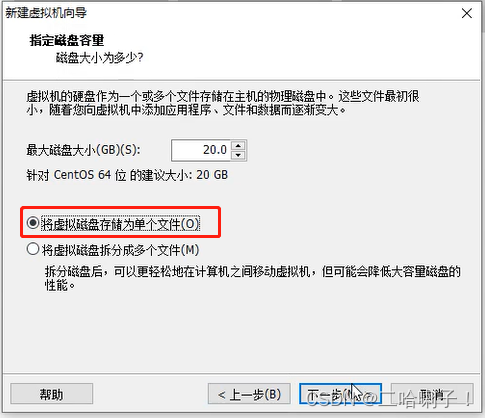
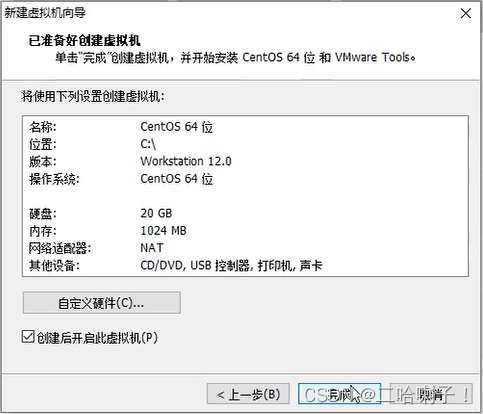
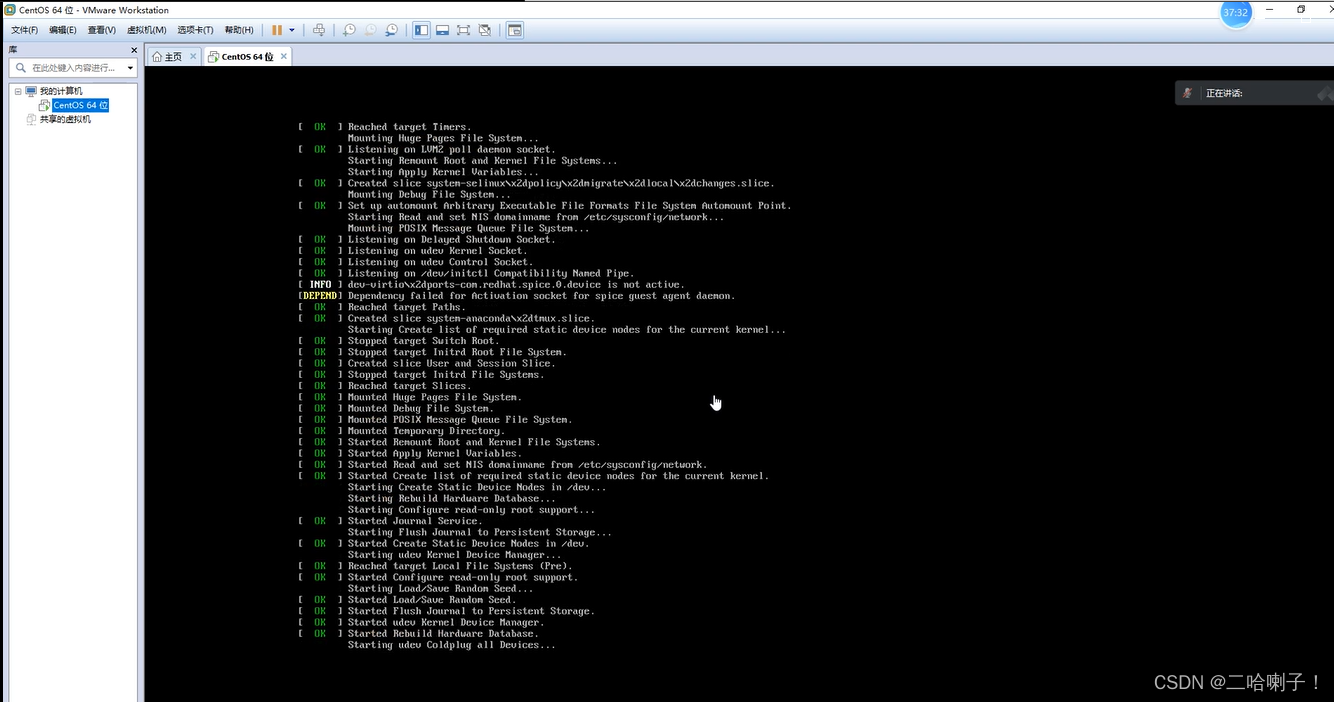
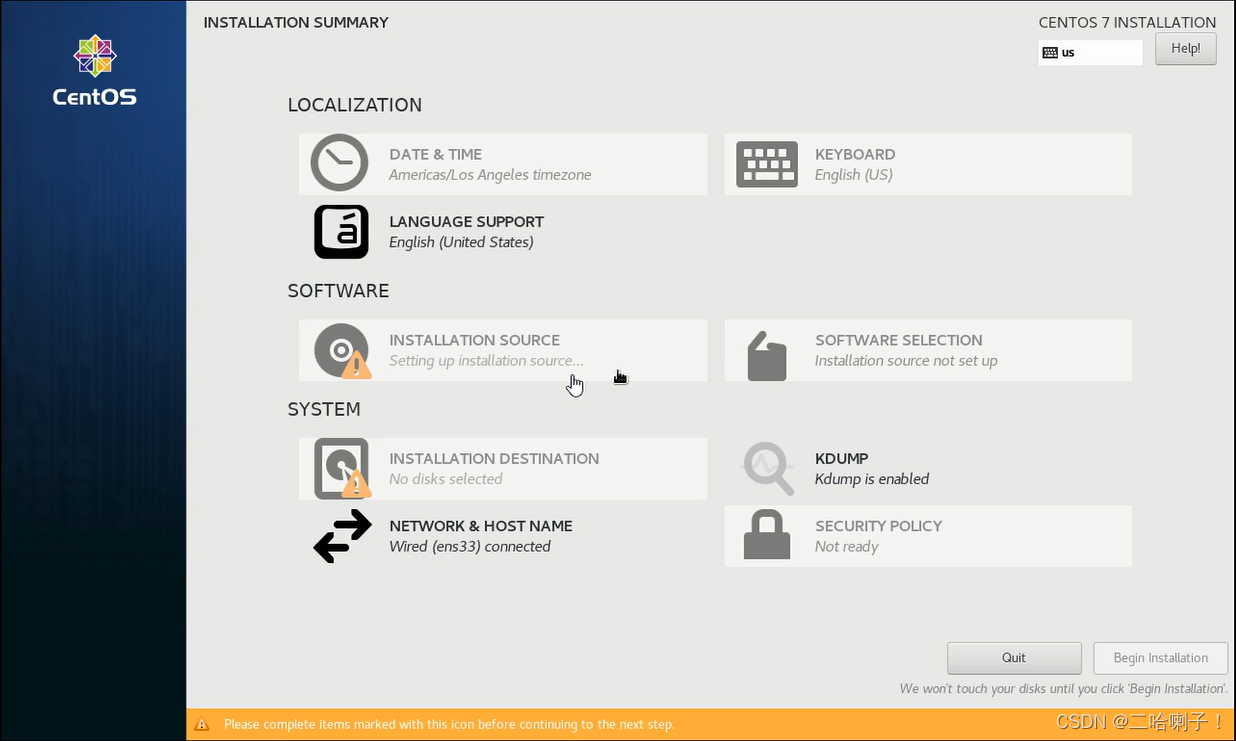
接下来一直点 Yes
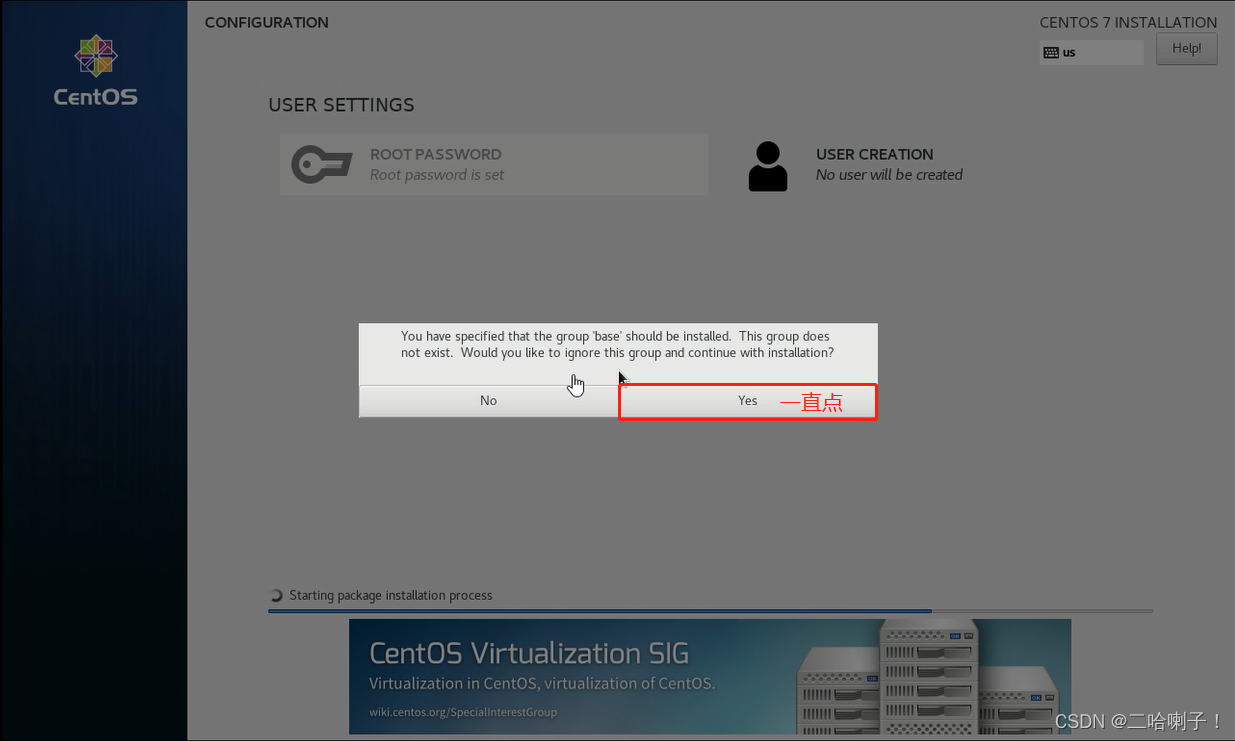
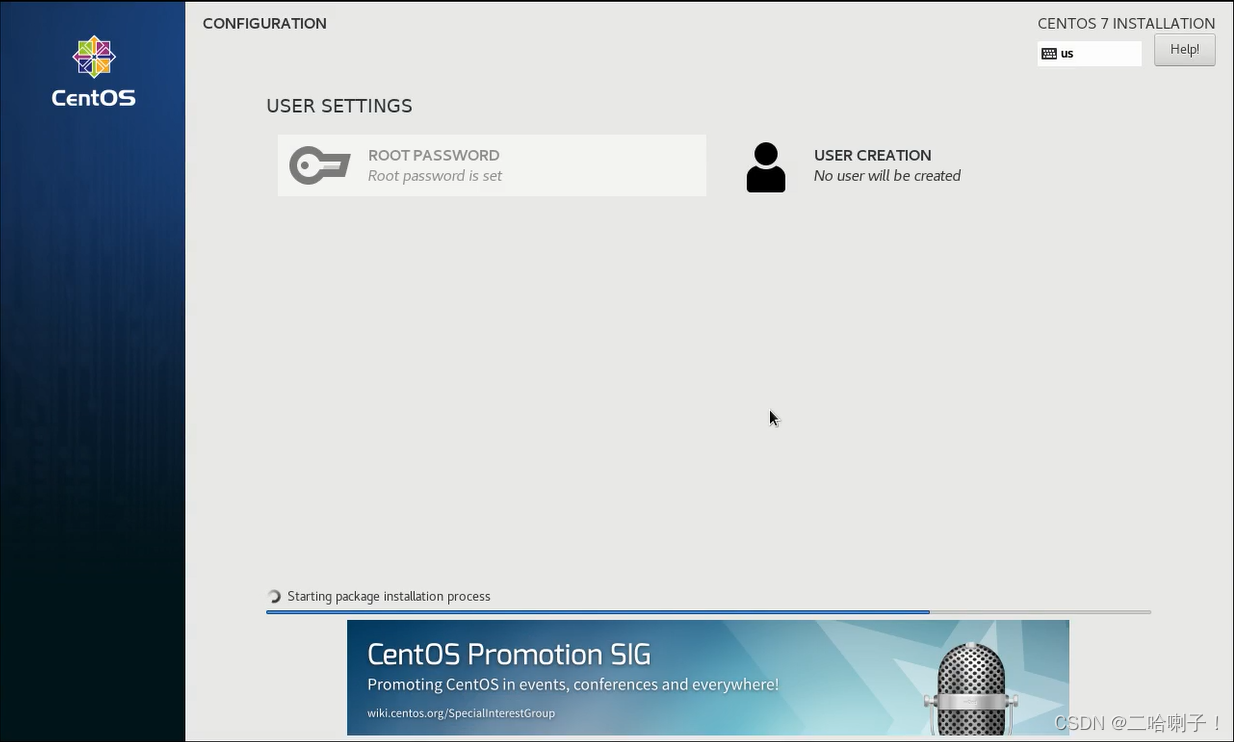
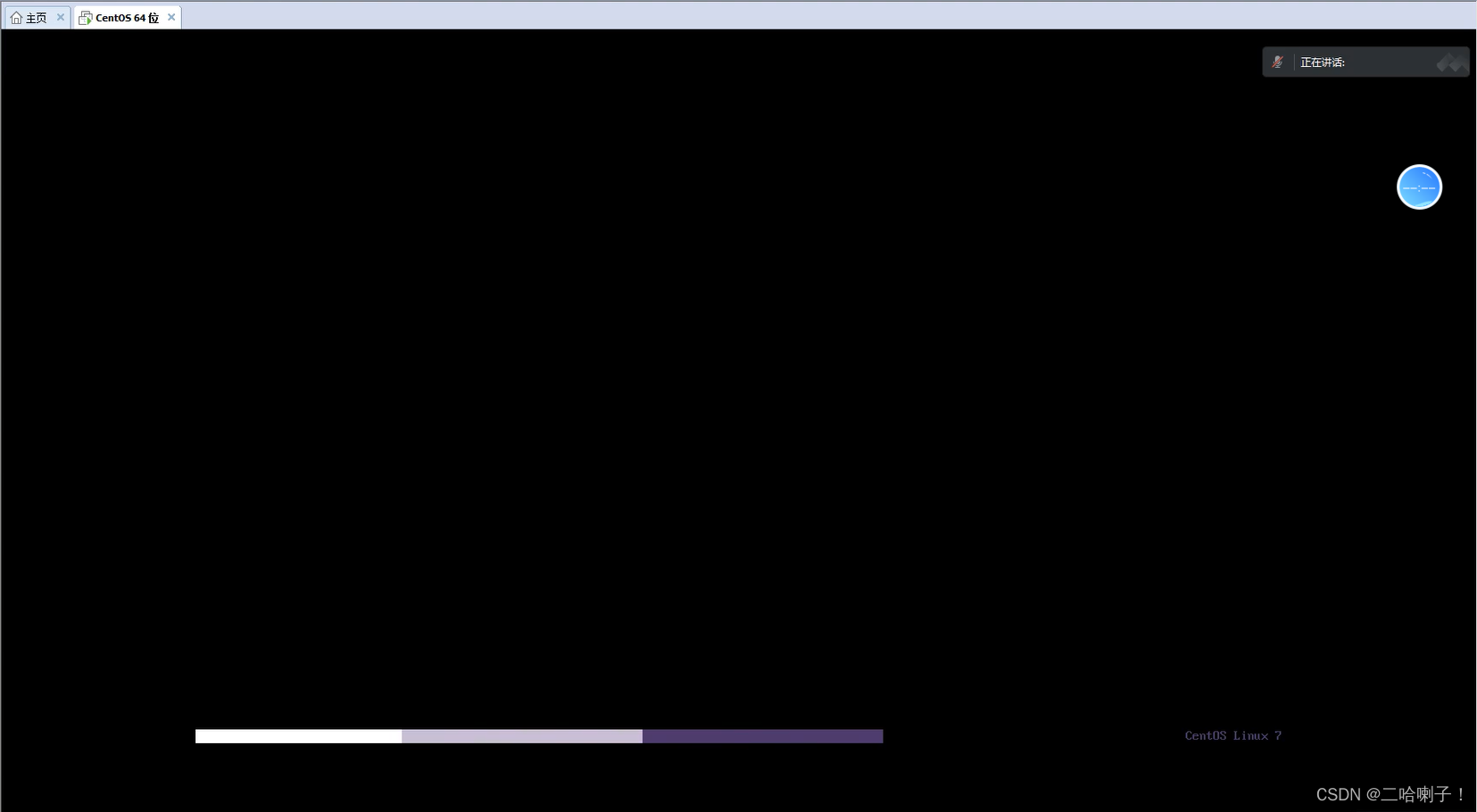
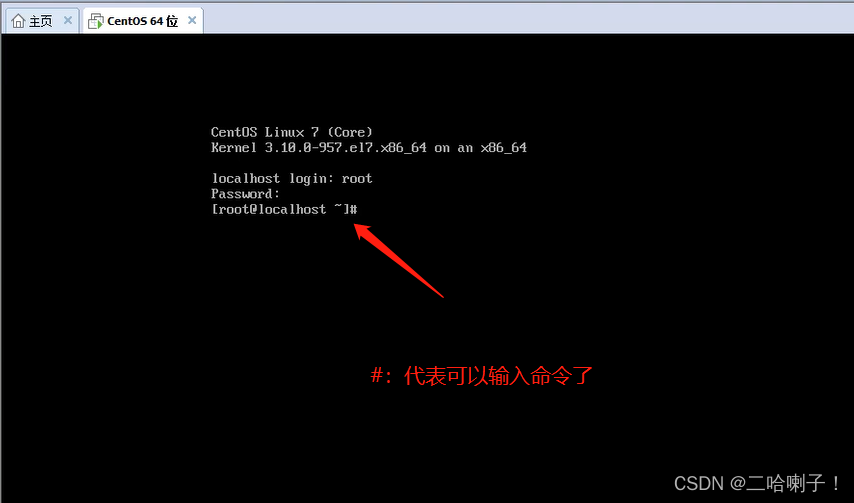
Xshell 7下载
是一种强大的终端模拟器,可用于连接远程服务器并进行命令行操作
WinSCP下载
用于在本地计算机和远程服务器之间进行安全文件传输
WinSCP下载
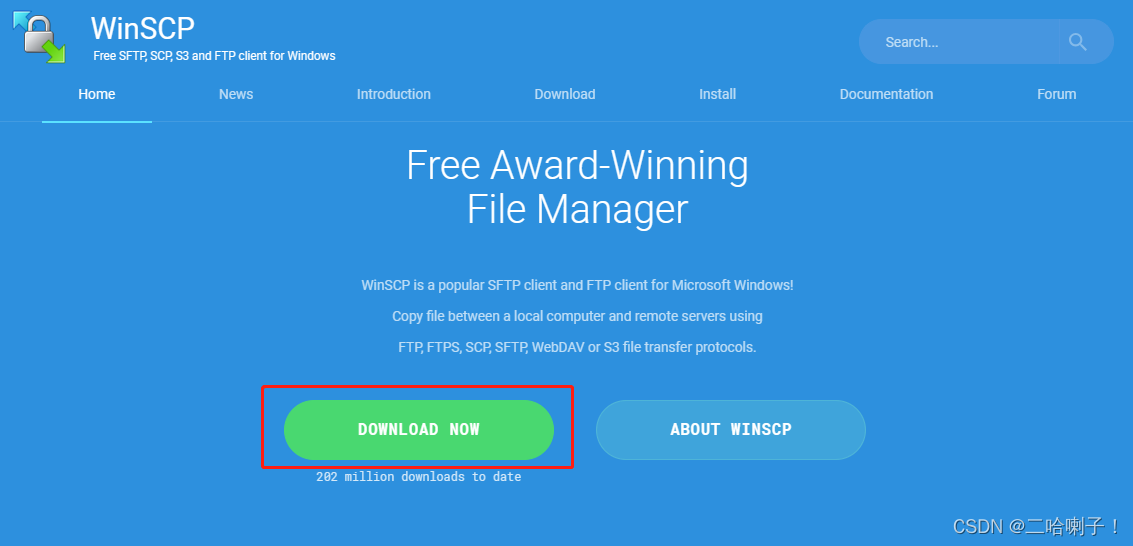
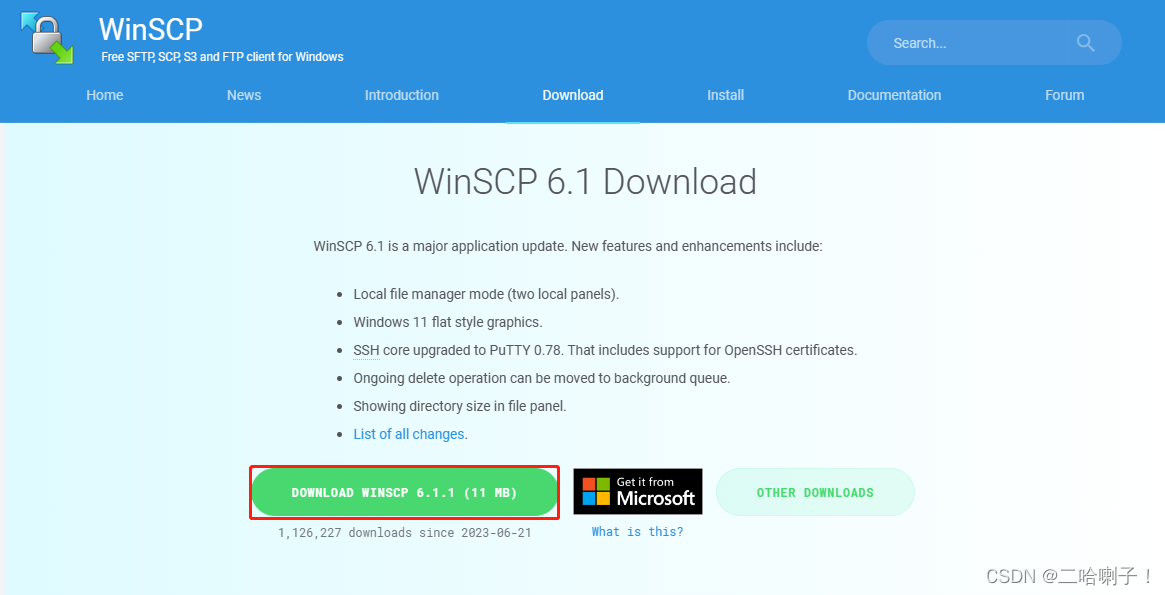
linux命令
提示:以下是本篇文章正文内容,下面案例可供参考
各种字体颜色分别代表什么类型文件
绿色:可执行文件
红色:压缩文件或包文件蓝色:指目录
白色:一般文件,文本文件,配置文件
浅蓝色:链接文件,主要用ln命令建立的文件
闪红色:链接文件有问题
黄色:设备文件
灰色:其他文件
- linux中如何查看当前目录中的文件:
ls -al - linux中如何查看当前目录的完整路径:
pwd - 如何创建一个新目录:
mkdir - 如何删除一个目录:
rmdir - 如何创建一个新文件:
touch - 如何删除一个文件:
rm - 如何复制一个文件:
cp - 如何移动一个文件:
mv - 如何查看一个文本文件内容:
cat、head、tail、more、less - 如何查找一个文件:
find 、locate 、grep -r - 如何创建一个新用户:
useradd - 如何删除一个用户:
userdel - 如何修改一个用户的密码:
passwd - 如何查看系统中的所以用户:
getent passwd - 如何查看自己的用户名:
whoami - 如何修改文件的权限:
chmod - 如何查看当前的工作路径:
pwd - 如何向文本文件中增加内容:
echo - 如何修改文本文件中的内容:
vi - 如何按照文件类型进行查找:
find 、file - 常见的文件类型有什么:普通文件、目录文件、目录文件
软连接和硬连接的区别在哪
创建方式不同:软连接创建的是一个指向源文件的新文件,而硬连接创建的是一个指向源文件 inode 的新目录项。
安全性不同:软连接有自己的 inode 值和权限设置,若源文件被删除则软连接将无效,但硬连接则不会受影响。
跨文件系统支持不同:硬链接只能在同一文件系统中创建,而软链接可以在不同文件系统之间创建。
对目录的支持不同:软链接可以指向目录,但硬链接不能对目录创建链接。
文件名长度和大小限制不同:因为软链接是创建一个新的文件,所以文件名长度没有限制,而硬链接则有文件名长度和大小限制。
软连接可以用于一些需要频繁更改的目录,而硬链接可以避免误删除文件和节省存储空间。
使用rm命令删除一个目录时,须注意什么?
目录必须为空:只有当目录为空时,才能使用 rm 命令删除目录。否则,系统将会提示 “Directory not empty” 的错误信息。如果想要删除非空目录,需要使用 rm -r 命令进行递归删除。
操作权限:对于要删除的目录,当前用户必须要有相应的操作权限。如果当前用户没有删除该目录的权限,则需要使用超级用户(root)进行删除。
小心操作:rm 命令删除目录是会直接删除,而不会提示是否确认删除。因此,使用 rm 命令删除目录时,需要特别小心,避免误删重要的文件或目录。
备份重要数据:在删除目录之前,应该先备份重要的数据或文件,防止误删除后无法恢复。
综上所述,删除目录时需要谨慎操作,遵循“三思而后行”的原则,避免误操作造成不必要的损失。
使用mv命令时,目标文件存在与否结果有什么不同
如果目标文件不存在,则会将源文件重命名为目标文件名(即移动文件)。例如:mv file1.txt /home/user1/ 将把 file1.txt 移动到 /home/user1/ 目录下。
如果目标文件存在且为文件,则会先删除目标文件,然后将源文件重命名为目标文件名。例如:mv file1.txt file2.txt 将会将 file1.txt 重命名为 file2.txt,如果 file2.txt 已经存在,则会先删除 file2.txt,再把 file1.txt 重命名为 file2.txt。
如果目标文件存在且为目录,则会将源文件移动到目标目录下。例如:mv file1.txt /home/user1/dir1/ 将会把 file1.txt 移动到 /home/user1/dir1/ 目录下,如果目标目录不存在,则会提示错误信息。
总之,在使用 mv 命令时,目标文件存在与否会影响操作结果,需要注意。